Fácil de eliminar aplicaciones de computadoras Mac. Simplemente arrastre el ícono de la aplicación a la Papelera. Sin embargo, hay algunas aplicaciones como Parallels Desktop, que han almacenado sus ventas fuera de su propio paquete y encontrarlas puede requerir alguna investigación. Una de estas aplicaciones como decíamos es Parallels Desktop Es una aplicación popular que te ayuda a Ejecutar Windows en Mac.

desinstalar 'Parallels DesktopEs un poco difícil. No puede desinstalar Parallels Desktop directamente desde la aplicación. En primer lugar, debe eliminar archivo de instalación de Windows , antes de eliminar la aplicación. Veamos cómo hacer eso.
Sigue los pasos.
1. Comprueba el almacenamiento de tu Mac. Para hacer esto, haga clic en el menú Apple y seleccione Acerca de esta Mac. Aparecerá una nueva ventana. Haz clic en Almacenamiento. Mi dispositivo muestra que hay 3.17 GB disponibles. Liberemos algo de espacio.
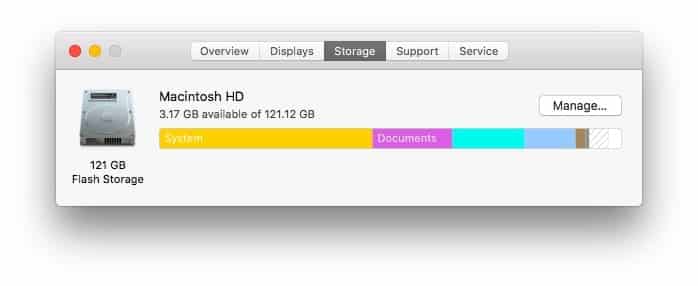
2. Abra la aplicación Parallels Desktop desde Spotlight o Mac Launchpad, si aún no está abierta.
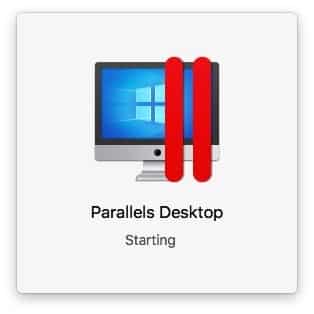
3. La aplicación generalmente está configurada para cargar Windows, tan pronto como se abre. Si Windows se está ejecutando, tendremos que cerrarlo primero. Para hacer esto, use la opción del menú de aplicaciones que generalmente se encuentra en la parte superior izquierda de su Mac y busque la opción Apagar.
A continuación, busque una opción para abrir el Centro de control desde el mismo menú superior derecho. Se abrirá una nueva ventana que se parece a la imagen de abajo, haga clic con el botón derecho en el ícono de ajustes y luego haga clic en Eliminar.
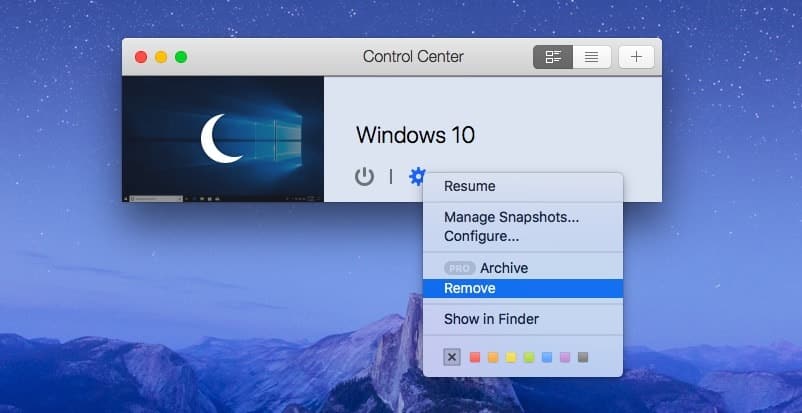
4. Le pedirá que confirme la eliminación del archivo de Windows, haga clic en "Mover a la Papelera".
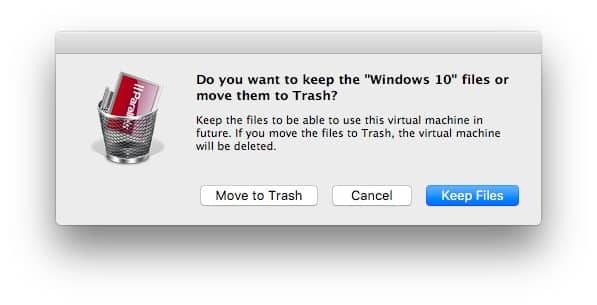
5. Ahora ve a la papelera de reciclaje, aquí encontrarás el archivo ISO de 18.84 GB. Vacíe la basura.
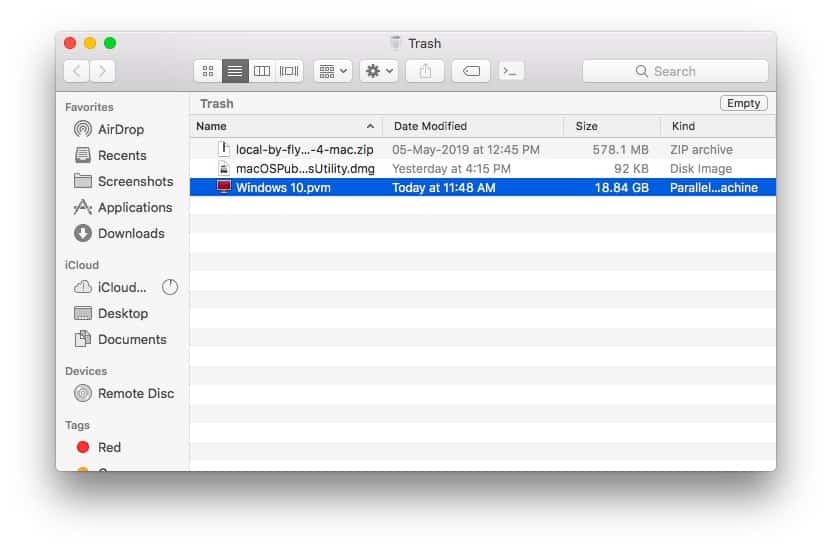
6. Y eso es todo. Si revisa el almacenamiento de su Mac ahora, verá mucho espacio disponible. Mi dispositivo muestra 26.28 GB disponibles.
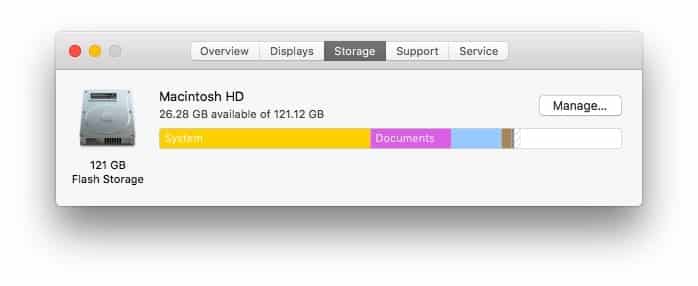
Desde aquí, si lo desea Mantener en paralelos , puede simplemente permitirlo o ir a Página de la aplicación y eliminar el programa. Es posible que deba reiniciar su computadora después de eso.







